
Lisk開発用ネットワーク(Devnet)で遊ぶ
こんにちは!
前回の記事はスマホでポチポチしていたのですが、やっぱりPCで書くほうが楽で良いなぁと思う万博おじです。
あ、そうそう。
Lisk Japanという非公式コミュニティが立ち上がりましたよ。よろしくね。
Twitterはこちら
はじめに
今回は「Lisk SDKを触ってみたいなー」、「Liskのcore部分を使ってがっつり開発してみたいなー」という人向けに、devnetの設定のお話です。
Lisk Coreはソースからビルドしますよー!
※今回入れるlisk-core はv2.0.0-rc.1です。
(cloneしたタイミングで上記のバージョンと違う場合がありますが、出来る限り最新を使うのをオススメ)
※SDK 2.1.0で遊ぶにはlisk-sdkをcloneして色々しないといけないのでそれは次回に。。
※Alpha SDKがリリースされnpm installできるようになったのでclone不要です!やったね😁
環境は公式推奨のUbuntuです。
VirtualBoxにUbuntuを入れる場合はこちらを参考にどうぞ。(Lisk Coreの設定の前まで)
※Ubuntuセットアップ時に作成するユーザーをliskにした場合は、記事内のliskユーザーの作成、ログイン、ログアウトの部分は無視してください。
なお、この記事では手を抜くためUbuntuセットアップ時に作成したユーザー名はliskです😂
※公式ドキュメント
・Lisk Core from Source Setup
・lisk-core(github)
liskユーザーの作成
端末で以下を実行
※既にいる場合は不要
sudo adduser lisk
Ubuntuのライブラリアップデート
端末で以下を実行
sudo apt-get update
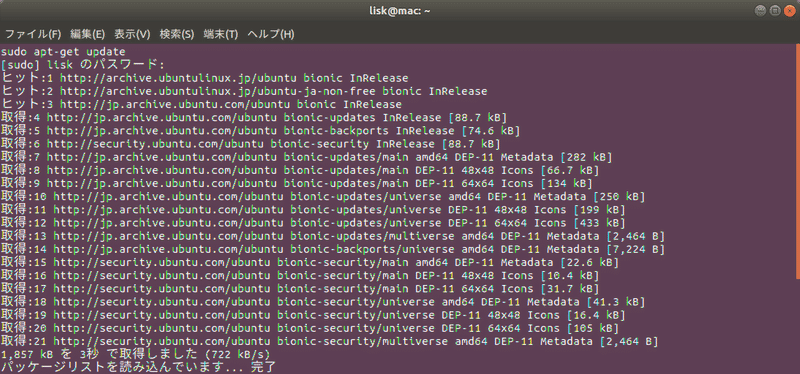
python等のインストール
端末で以下を実行
sudo apt-get install -y python build-essential curl automake autoconf libtool ntp
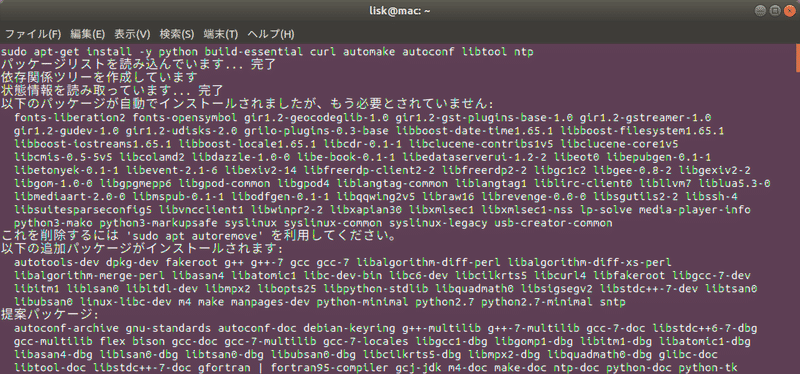
Gitのインストール
端末で以下を実行
sudo apt-get install -y git

node.jsのダウンロードとインストール
端末で以下を実行
※後述のNode version managerを使う場合は必要ありません。
curl -sL https://deb.nodesource.com/setup_10.x | sudo -E bash -
sudo apt-get install -y nodejs


Node version managerのインストール
端末で以下を実行
curl -o- https://raw.githubusercontent.com/nvm-sh/nvm/v0.34.0/install.sh | bash

環境変数が追加されるので、端末で以下を実行
source ~/.bashrc
liskユーザーでログインするため、以下を端末で実行
su - lisk
node.jsをインストールするため、以下を端末で実行
nvm install 10.15.3

CTRL+Dを押してliskユーザーからログアウトしましょう。
PosgreSQLのインストール
端末で以下を実行
sudo apt-get purge -y postgres* # remove all already installed postgres versions
sudo sh -c 'echo "deb http://apt.postgresql.org/pub/repos/apt/ $(lsb_release -cs)-pgdg main" > /etc/apt/sources.list.d/pgdg.list'
sudo apt install wget ca-certificates
wget --quiet -O - https://www.postgresql.org/media/keys/ACCC4CF8.asc | sudo apt-key add -
sudo apt update
sudo apt install postgresql-10

クラスタ起動
端末で以下を実行
pg_lsclusters

ロケールをen_US.UTF-8に設定
端末で以下を実行
sudo pg_dropcluster --stop 10 main
sudo pg_createcluster --locale en_US.UTF-8 --start 10 main
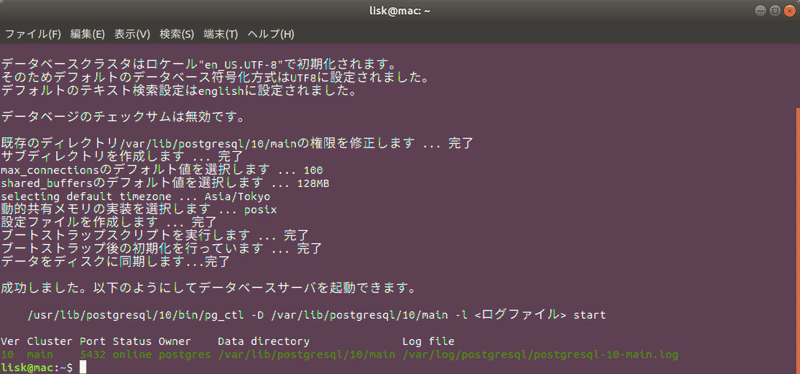
PostgreSQLにLiskユーザーを作成
端末で以下を実行
sudo -u postgres createuser --createdb lisk
devnet用データベースの作成
liskユーザーでログインするため、以下を端末で実行
su - lisk
端末で以下を実行
createdb lisk_dev
パスワードを変更するため、以下を端末で実行
※'password'が実際に設定するパスワードになるので、好きなパスワードに変更してください。
パスワードを変更した場合はlisk-core内のconfig/devnet/config.jsonに変更したパスワードを記載する必要があります。
記載箇所は以下を公式ドキュメントを確認して下さい。
sudo -u postgres psql -d lisk_dev -c "alter user lisk with password 'password';"

Lisk Coreのセットアップ
githubからcloneするファイルを置く場所を作成するため、以下を端末で実行
※ここではlisk_devという名前のフォルダを作成後、lisk_devのフォルダ内に移動しています
mkdir lisk_dev
cd lisk_dev
Lisk Coreをcloneするため、以下を端末で実行
※developmentブランチがデフォルトなので、基本的には以下のようにmasterまたは最新リリースのタグをcheckoutにして下さい。
git checkoutでのブランチ指定やタグ指定での取得方法は自分で調べてね😏
git clone https://github.com/LiskHQ/lisk-core.git
cd lisk-core
git checkout master
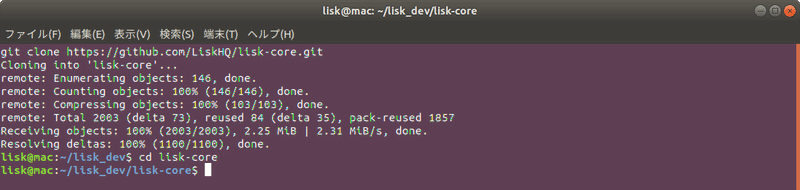
Lisk Coreをビルドするため、以下を端末で実行
npm ci
npm run build
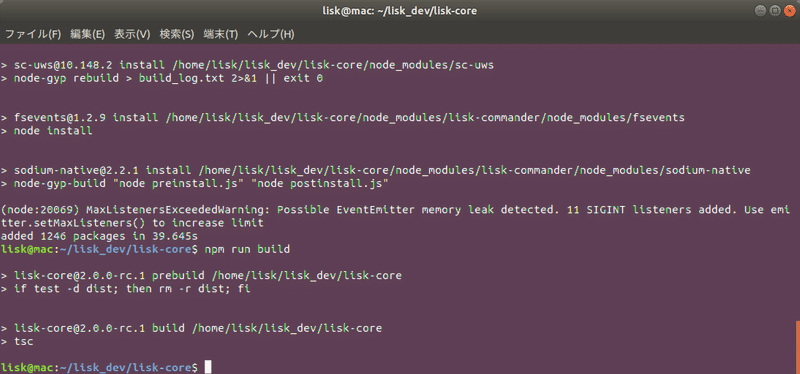
Lisk Coreの実行
端末で以下を実行
npx pm2 start --name lisk dist/index.js

動いたかどうかを確認するために、ブラウザを開き以下のURLへアクセス
http://localhost:4000/api/accounts
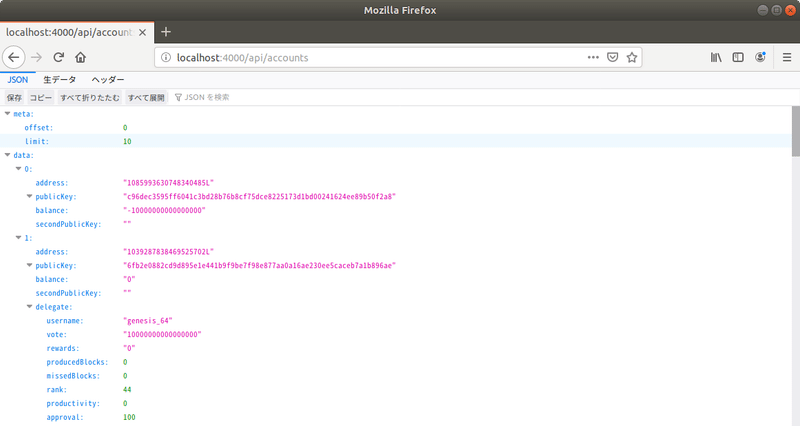
情報が取れたらOK!
Lisk Hubのインストール
最新版のLisk Hubを公式からダウンロード
ダウンロードしたファイルを実行できるようにプロパティを変更

ファイルをダブルクリックすると、インストールするか聞かれるので「Yes」を押下
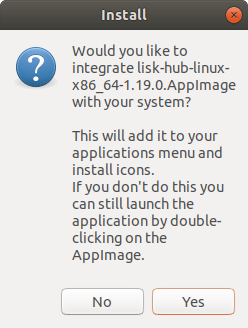
Lisk Hubの設定
Lisk Hubでdevnetへ接続するため、設定を変更


Lisk Hubでdevnetへ接続
以下のようにドロップダウンメニューのCustom Nodeにdevnetのアドレス(localhost:4000)を入力後、「Connetc」を押下

うまく接続出来るとドロップダウンメニューに入力したアドレスが表示されます。
また、ドロップダウンメニューのCustom Nodeに入力したアドレスの横にチェックが付きます。

接続が確認できたら、Create an accountのリンクを押下して、devnet用のLiskのアカウントを作成
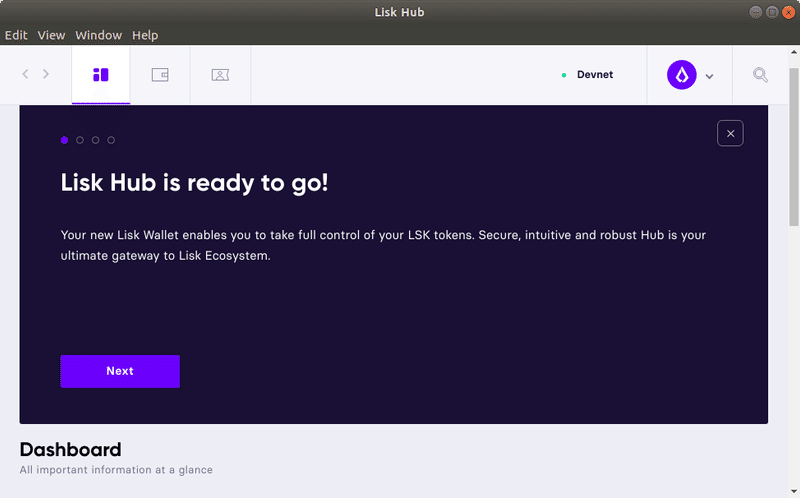
Devnetでお金持ちになる
PostgreSQLに接続するため、端末で以下を実行
psql -U lisk lisk_dev

Lisk Hubで作成したアカウントの情報を登録するため、端末で以下を実行
※'枚数'には欲しいLSKの枚数を設定。
設定値は欲しい枚数 * 100000000 であることに注意
例:10枚 → 1000000000, 1.5枚 → 150000000
※'アドレス'にはLisk Hubで作成したアカウントのアドレスを設定。
insert into mem_accounts(balance,address)values('枚数','アドレス');

Lisk HubにSigninして保有枚数を確認
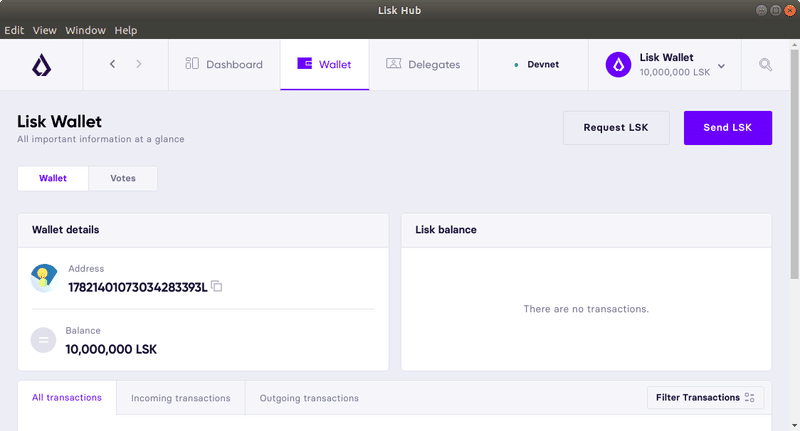
超お金持ち!!!!!!!!!!
イヤッッホォォォオオォオウ!
* + 巛\
〒| +
+ 。||
* + / /
∧_∧ / /
(´∀`/ / +
/~ |
/ュヘ |*
+ (_〕) |
/ | +
ガタン / /ヽ |
||| / / | ||||
―――――――――――
おわりに
これでLisk SDKがきても大丈夫!
詳しくは公式のドキュメントを読んでね!
それでは良い開発ライフを!
スーパー牛さんパワー置いておきますね

応援
「おもろいやんけ!」と思ってもらえたら、コメントや万博おじへtweetしてくれると嬉しいです。
Lisk Japanもよろしくね!
この記事が気に入ったらサポートをしてみませんか?
